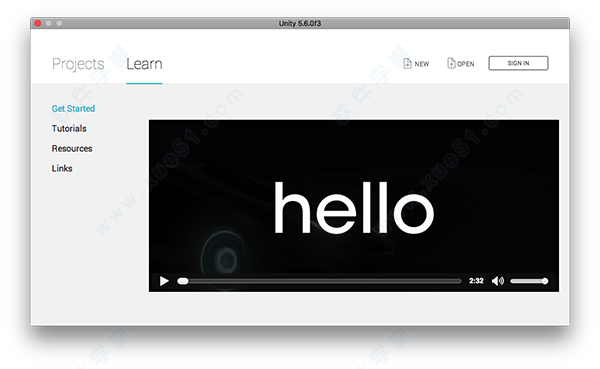
安装破解教程
1、我们首先打开软件包中的dmg镜像文件,点击“unity download assistant”进行安装;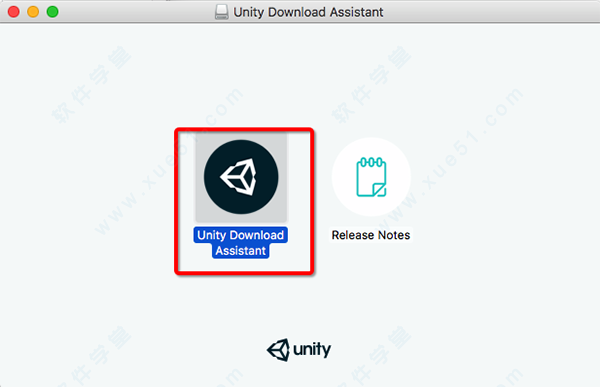
2、然后根据提示进行安装,点击“continue”继续;
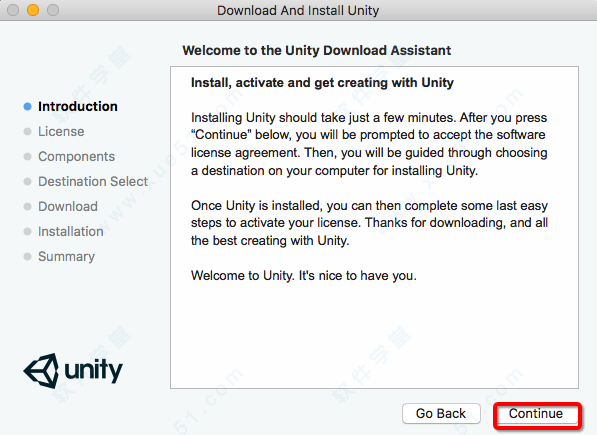
3、到这里安装需要的文件,您可以根据自己的需要进行选择,小编默认,点击“继续”;
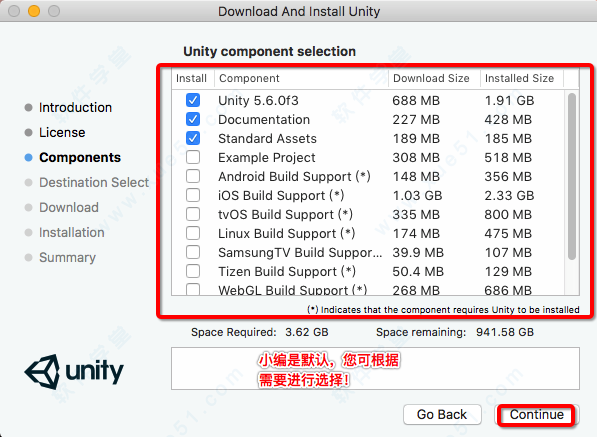
4、如图正在安装,可能需要点时间,请稍等片刻;
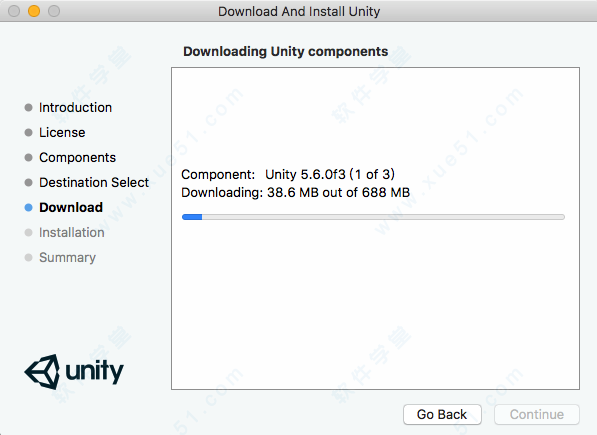
5、安装完成我们点击“close”;
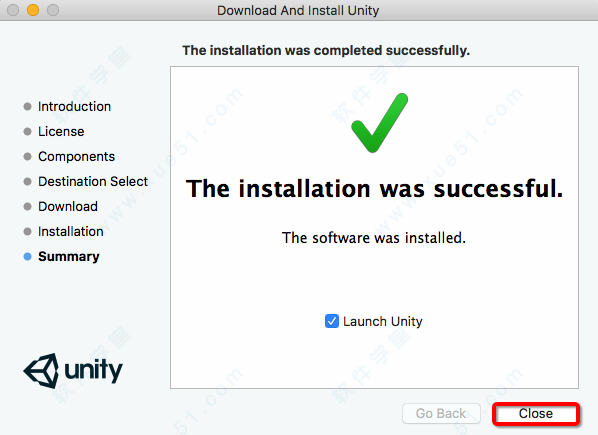
6、我们会看到如下软件注册界面,我们必须注册登录才能使用,好的,我们先关闭软件现在小编教大家破解;
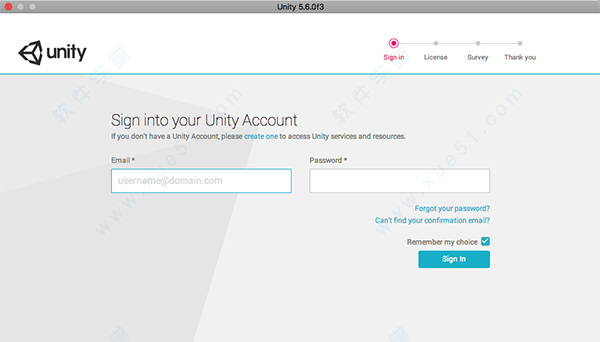
7、然后打开应用程序中unity文件夹,找到unity右键单击选择“显示包内容”—Contents—MacOS;
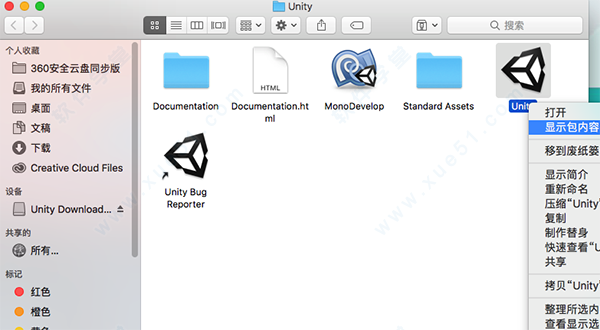
8、将软件包中的“Unity+v5.6.0f3(mac)”破解文件“Unity”拷贝到以上MacOS目录中替换源文件“Unity”;
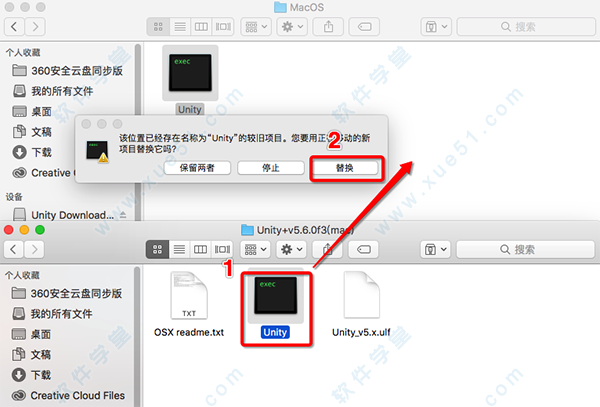
9、现在我们打开磁盘,找到资源库,双击打开;
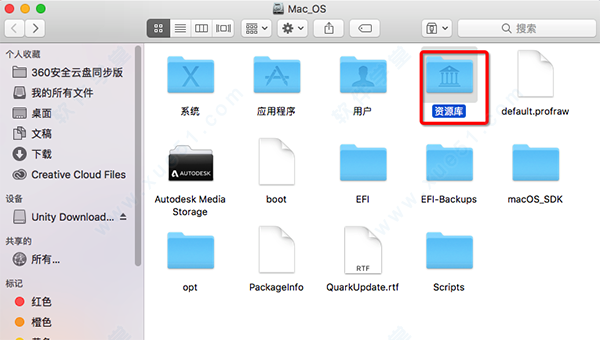
10、然后在Application Support文件夹中找到Unity文件夹,没有就创建一个名为“Unity”的文件夹;
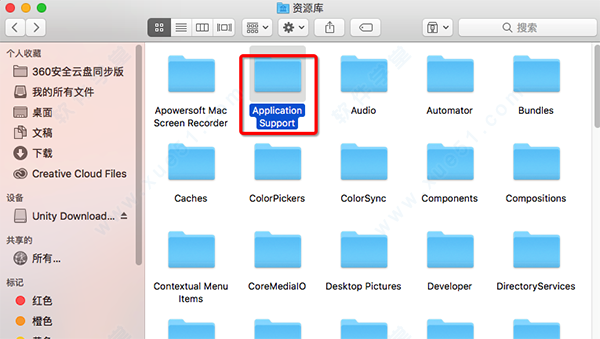
11、最后再将软件包中的破解文件“Unity_v5.x.ulf”拷贝到该文件夹中即可;
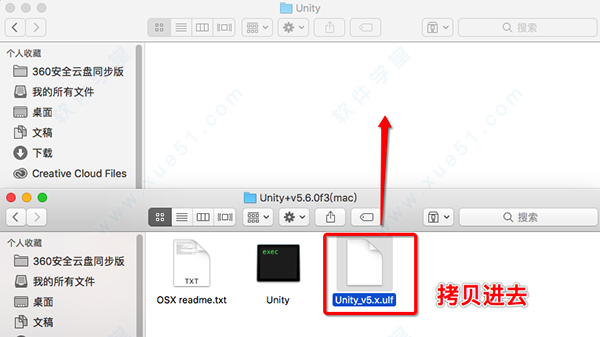
12、现在我们可以看到下面已经出现两个按钮了,我们点击“work offine”即可直接进入,无需注册登录,恭喜您已经破解成功。
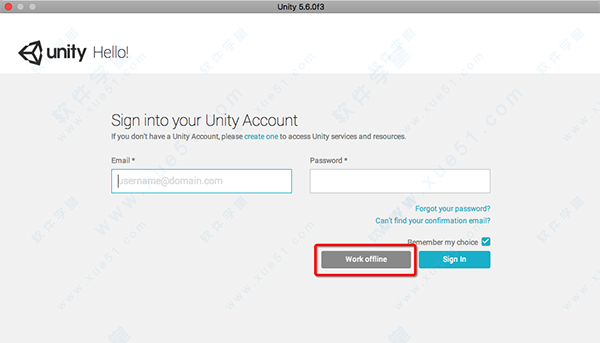
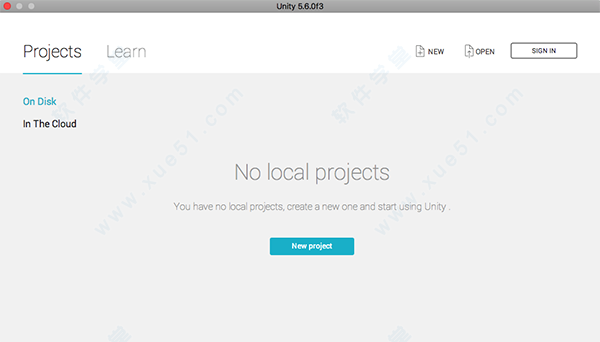
软件功能
1.搭建游戏场景2.实现游戏中的声音文字的表现
3.碰撞检测功能
4.为游戏场景添加物理光照等效果
5.进行游戏动态编程效果
6.进行游戏跨平台发布功能
常见问题
一、unity mac 不能打包?是的,必须要mac上才能打包成ios应用,windows上开发,可以build成xcode功能,然后到mac上导入xcode工程再编译成ios应用。不过你这个错误好像说的不是错误,好像说socket只支持unity ios pro。
二、unity mac 不可以拖动组件?
Ray ray = Camera.main.ScreenPointToRay(Input.mousePosition); RaycastHit hit; Physics.Raycast(ray, out hit) 用射线判断手指是否触碰物体,碰到就拖动,这里是鼠标的,改成触摸的就好。
三、unity mac 安装多个版本?
建立一个空的专案
先将目前Unity版本打开 并建立一个空的新专案 目的是为了避免当新版打开时自动将原本专案升级的动作发生。
更改目前Unity版本的资料夹名称。
找到目前版本安装所在位置 并将最上层资料夹改名:
Unity 改成 Unity351(或任何名字) 不然新安装的版本会自动覆盖。
捷径也改成相应名称Unity351 方便使用。
到Unity下载需要的版本(例如3.5.7)
Unity历史版本网址:http://unity3d.com/unity/download/archive
更改新安装Unity版本的资料夹名称。
最後改完资料夹名称 应该会看到两个Unity版本分别安装在两个不同的资料夹下图右是捷径档案 一并改成相应名称 之後开启方便。
快捷键
Mac系统中Unity3D的快捷键只要将Ctrl改为CMD便可Ctrl+NNewScene新建场景
Ctrl+OOpen Scene打开场景
Ctrl+SSaveScene保存
Ctrl+Shift+SSaveScene as保存场景为
Ctrl+Shift+BBuild Settings编译设置
Ctrl+BBuildand run编译并运行
Ctrl+ZUndo撤销
Ctrl+YRedo重做
Ctrl+XCut剪切
Ctrl+CCopy复制
Ctrl+VPaste粘贴
Ctrl+DDuplicate复制
Shift+DelDelete删除
FFrane selected选择的帧
Ctrl+FFind查找
Ctrl+ASelect All全选
Ctrl+PPlay播放
Ctrl+Shift+PPause暂停
Ctrl+Alt+PStep停止
Ctrl+RRefresh刷新
Ctrl+Shift+NNew Empty新建空游戏对象
Ctrl+Alt+FMove to view移动到视图
Ctrl+Shift+FAlignwith view视图对齐
Ctrl+1Scene场景
Ctrl+2Game游戏
Ctrl+3Inspector检视面板
Ctrl+4Hierarchy层次
Ctrl+5Project项目
Ctrl+6Animation动画
Ctrl+7Profiler分析器
Ctrl+8ParticleEffect粒子效果
Ctrl+9Assetstore资源商店
Ctrl+0Assetserver资源服务器
Ctrl+Shift+CConsole控制台
Ctrl+TabNextWindow下一个窗口
Ctrl+Shift+TabPreviousWindows上一个窗口
Ctrl+Alt+F4Quit退出
QPen平移
WMove移动
ERotate旋转
RScale缩放
ZPivot Mode toggle轴点模式切换
XPivot Rotation Toggle轴点旋转切换
Ctrl+LMBSnap捕捉(Ctrl+鼠标左键)
VVertex Snap顶点捕捉
Ctrl+Shift+1LoadSelection1载入选择集
Ctrl+Shift+2LoadSelection2
Ctrl+Shift+3LoadSelection3
Ctrl+Shift+4LoadSelection4
Ctrl+Shift+5LoadSelection5
Ctrl+Shift+6LoadSelection6
Ctrl+Shift+7LoadSelection7
Ctrl+Shift+8LoadSelection8
Ctrl+Shift+9LoadSelection9
Ctrl+Alt+1SaveSelection1保存选择集
Ctrl+Alt+2SaveSelection2
Ctrl+Alt+3SaveSelection3
Ctrl+Alt+4SaveSelection4
Ctrl+Alt+5SaveSelection5
Ctrl+Alt+6SaveSelection6
Ctrl+Alt+7SaveSelection7
Ctrl+Alt+8SaveSelection8
Ctrl+Alt+9SaveSelection9
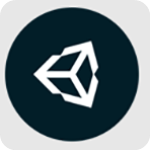
点击星星用来评分